Cum să utilizați o tastatură și un mouse pe Xbox One
Dacă ești un jucător de pe computer și nu te poți obișnui cu Controler Xbox One, puteți folosi o tastatură și un mouse Xbox One. Nu toate jocurile sunt compatibile implicit. Cu toate acestea, există un produs terță parte care permite oricărui joc să interpreteze comenzile de la tastatură și mouse, indiferent de la cine achiziționați accesoriile.
Cum să configurați o tastatură și un mouse pe Xbox One
Conectarea unei tastaturi la Xbox One este destul de simplă. Pur și simplu configurați mouse-ul cu controlerul pentru a-l face să funcționeze. Informațiile din acest articol sunt valabile pentru toate modelele Xbox One, inclusiv pentru Xbox One X și Xbox One S.
-
Conectați o tastatură compatibilă cu fir sau fără fir la o tastatură disponibilă port USB pe Xbox One. Tastatura ar trebui să funcționeze automat.
Dacă utilizați un dispozitiv fără fir, asigurați-vă că este pornit și că are bateriile încărcate.
Conectați un mouse compatibil cu fir sau fără fir la un port USB disponibil de pe consolă.
apasă pe Xbox butonul de pe controler pentru a deschide meniul lateral.
-
Derulați până la Profil și sistem fila, care are imaginea dvs. de utilizator pe ea.
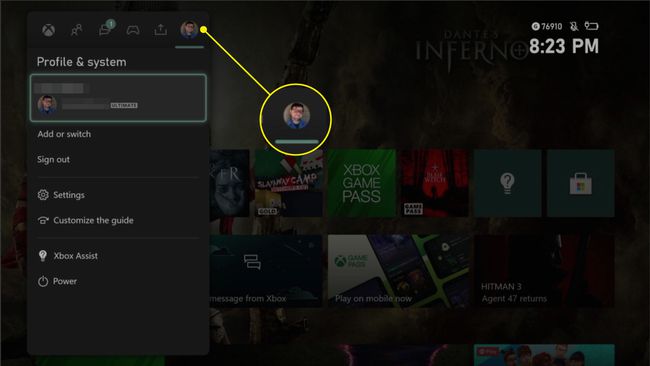
-
Selectați Setări.
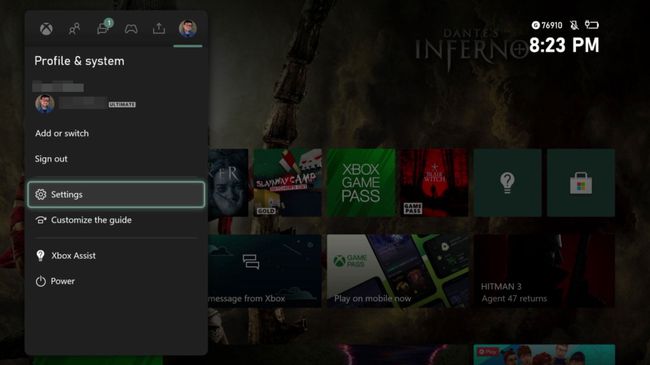
-
Alege Dispozitive și conexiuni.
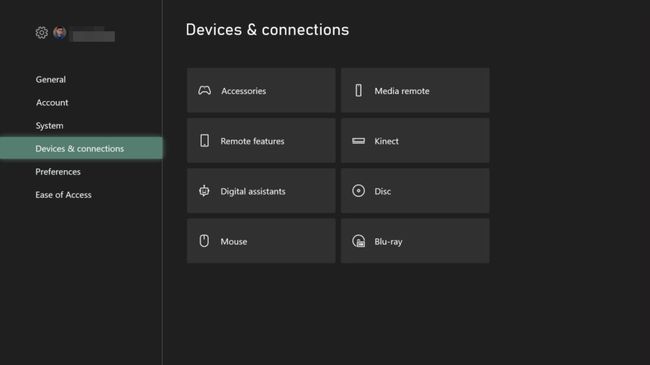
-
Selectați Șoarece.
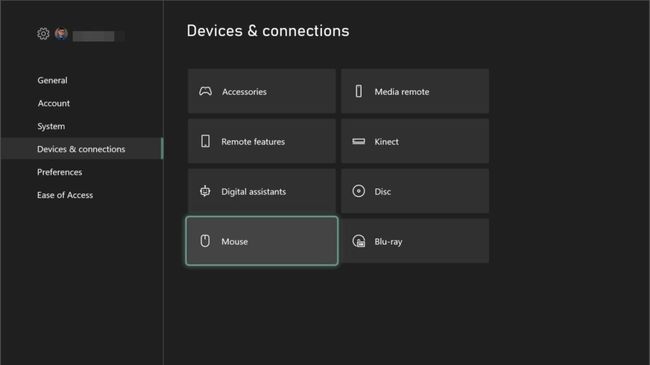
-
Configurați mouse-ul folosind controlerul Xbox One.
Dacă nu vedeți mouse-ul ca opțiune selectabilă, reporniți consola.
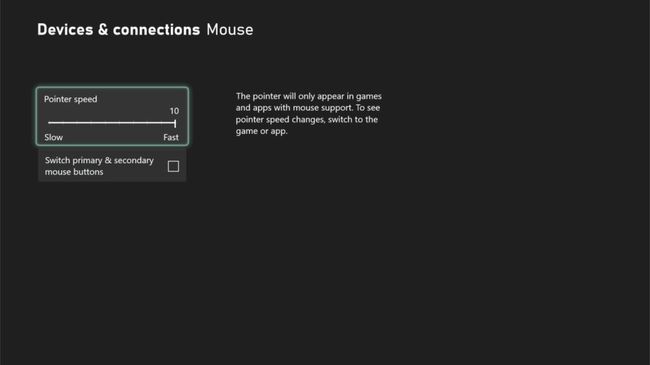
-
Încărcați orice joc cu navigarea cu mouse-ul activată. Mouse-ul USB ar trebui să fie acum operațional.
Doar anumite jocuri sau aplicații permit navigarea cu mouse-ul. De asemenea, nu puteți folosi un mouse pentru a naviga pe ecranul de start al Xbox One.
Comenzi Xbox pe o tastatură
Tastatura nu are nevoie de nicio configurație suplimentară. Iată comenzile rapide de la tastatură Xbox One pentru o navigare mai ușoară:
| Funcţie | Intrare controler Xbox One | Intrare de la tastatură |
| Următorul element | N / A | Tab |
| Elementul anterior | N / A | Shift+Tab |
| Ghid | butonul Xbox | Tasta Windows |
| Selectați | A | Spațiu sau Enter |
| Înapoi | B | Escape sau Backspace |
| Căutare | Y | Tasta Y |
| Deschideți Meniu | butonul Meniu | Tasta Windows+M |
| Schimbă privirea | butonul Vizualizare | Tasta Windows+V |
| Sus | D-pad sau Joystick | Săgeata în sus |
| Jos | D-pad sau Joystick | Sageata in jos |
| Stânga | D-pad sau Joystick | Sageata stanga |
| Dreapta | D-pad sau Joystick | Sageata dreapta |
Cum să joci orice joc Xbox One cu o tastatură și un mouse
Doar anumite jocuri de pe Xbox One sunt compatibile cu comenzile de la tastatură și mouse. Cu toate acestea, puteți cumpăra un produs terță parte pentru a obține practic orice joc care funcționează cu mouse-ul și tastatura Xbox One. Cel mai simplu mod de a face acest lucru este cu XIM Apex.
Iată cum să funcționeze:
-
Descărcați și rulați Instrumentul firmware XIM Apex pentru sistemul dvs. de operare de pe computer.
Verificați pentru a vă asigura că dvs tastatura și mouse-ul sunt compatibile cu XIM Apex.
Apăsați și mențineți apăsat butonul de pe dispozitivul dvs. XIM pentru a-l porni, apoi introduceți-l într-un port USB deschis al computerului dvs. în timp ce țineți apăsat butonul.
Când butonul luminează intermitent în albastru pe XIM, eliberați butonul, apoi selectați Actualizați firmware-ul.
După ce firmware-ul este actualizat, conectați dispozitivul XIM Apex la un port deschis al Xbox One, apoi conectați Apex Hub la dispozitiv.
-
Când hub-ul este conectat, conectați tastatura, mouse-ul și controlerul Xbox One (folosind un cablu USB) la Apex Hub.
Descărcați Aplicația XIM Apex Manager pentru Android sau iOS pentru a configura configurații cheie pentru anumite jocuri Xbox One.
